AVI와 MP4는 동영상 파일 형식 중 가장 널리 사용되는 두 가지로, 각각 고유한 강점을 가지고 있습니다. AVI는 고화질 영상 편집이나 영화 제작에 주로 활용되지만, 파일 크기가 크고 최신 기기에서 호환성이 떨어지는 경우가 많습니다. 반면, MP4는 유튜브, 넷플릭스 같은 스트리밍 플랫폼과 모바일 기기에서 폭넓게 사용되며, 압축 효율이 높아 저장 공간을 절약하고 다양한 환경에서 활용이 가능합니다.
AVI 파일을 MP4로 변환하면 파일 크기를 줄이고 호환성을 개선해 스마트폰, 태블릿, 스트리밍 서비스 등 다양한 기기에서 쉽게 재생할 수 있습니다. 변환은 단순히 형식을 바꾸는 작업을 넘어, 저장 공간 확보와 화질 유지, 그리고 사용자 경험을 극대화하는 데 중요한 역할을 합니다.
AVI와 MP4 파일의 특징은 다음과 같습니다:
| 특징 | AVI | MP4 |
|---|---|---|
| 호환성 | 주로 Windows 기반에서 호환성 높음 | 거의 모든 플랫폼 및 장치에서 호환성 높음 |
| 화질 | 무손실 압축 가능, 고품질 영상 지원 | 고효율 압축 방식으로 높은 화질과 적은 용량 제공 |
| 오디오 트랙 | 여러 오디오 트랙 지원 가능하지만 효율성 낮음 | 여러 오디오 및 자막 트랙을 효율적으로 포함 가능 |
| 확장성 | 추가 메타데이터 및 스트리밍 지원 부족 | 메타데이터 및 스트리밍 지원 가능 |
| 사용 사례 | 오래된 소프트웨어, 특정 환경에서만 사용 | 스트리밍, 동영상 공유 플랫폼, 모바일 기기 등 다양한 환경에서 사용 가능 |
파트 1. 데스크톱에서 AVI MP4 변환 프로그램 톱6
1. FliFlik UltConv Video Converter
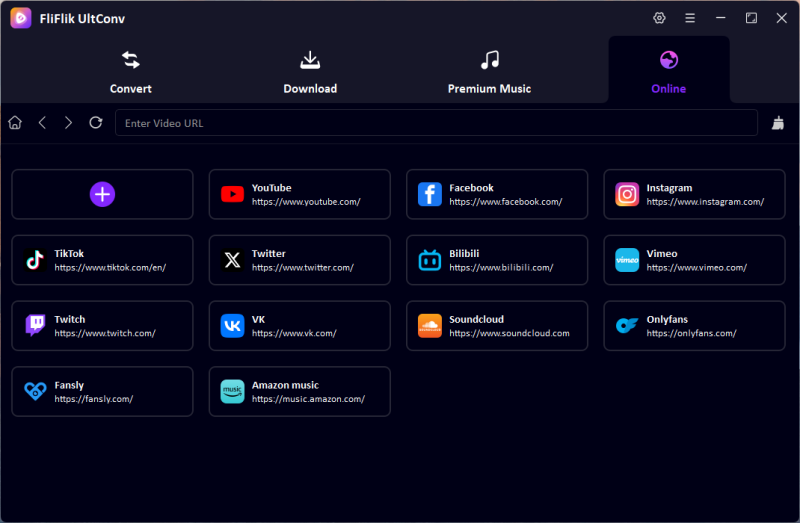
개요: AVI 형식은 종종 파일 크기가 크고 일부 최신 장치에서 호환되지 않는 문제가 발생합니다. 이 문제를 해결하려면 FliFlik UltConv 동영상 변환기를 사용하여 AVI를 MP4로 변환하는 것이 가장 좋은 방법 중 하나입니다.
특징: AVI를 포함하여 MKV, MOV 등 여러 형식을 MP4로 쉽게 변환 가능합니다. 또한 여러 AVI 파일을 한 번에 MP4로 변환하여 처리 시간을 절약할 수 있습니다.
장점:
- 무손실 품질: 변환 후에도 AVI 파일의 원본 화질 유지
- 다양한 출력 옵션: MP4 해상도 및 품질 설정을 사용자가 직접 선택 가능
- 빠른 속도: 시간 절약을 원하는 사용자에게 적합한 솔루션
- 추가 편집 기능: 자막 추가, 해상도 변경 등 간단한 편집도 가능
2. Wondershare UniConverter:
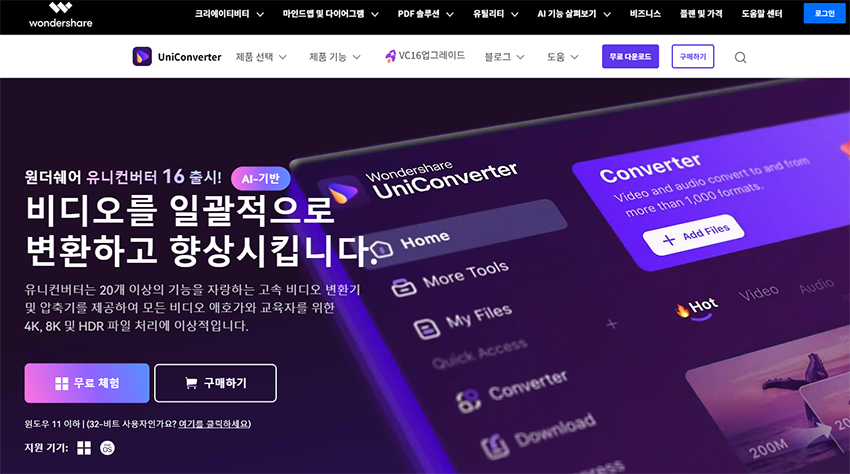
특징: 1,000개 이상의 비디오 및 오디오 형식을 지원하며, 동영상 변환, 편집, 압축, 녹화 등 다양한 기능을 제공합니다.
장점:
- 고속 변환 속도와 고품질 출력
- 사용자 친화적인 인터페이스로 초보자도 쉽게 사용 가능
- GPU 가속을 통한 효율적인 작업 처리
- 동영상 다운로드 및 DVD 굽기 기능 포함
3. HandBrake:
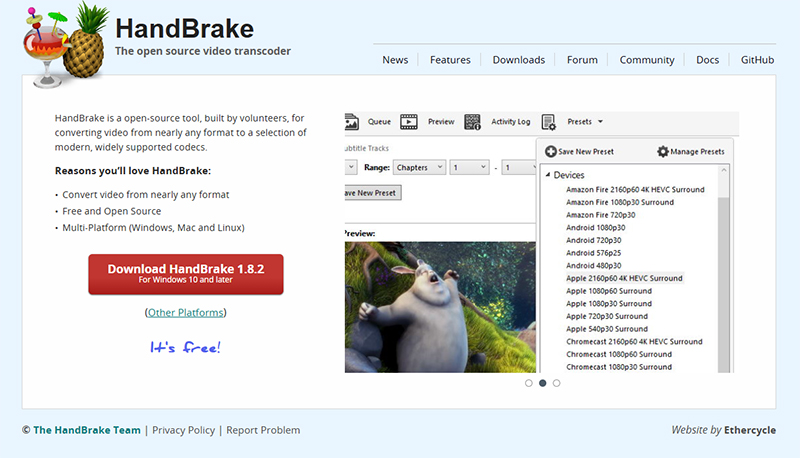
특징: 오픈 소스 비디오 트랜스코더로, 다양한 플랫폼(Windows, Mac, Linux)에서 사용 가능합니다.
장점:
- 무료로 제공되며, 정기적인 업데이트로 최신 기능 지원
- 다양한 비디오 형식과 코덱 지원
- 고급 사용자들을 위한 세부 설정 옵션 제공
- 배치 변환 기능으로 여러 파일을 동시에 처리 가능
4. Movavi Video Converter:
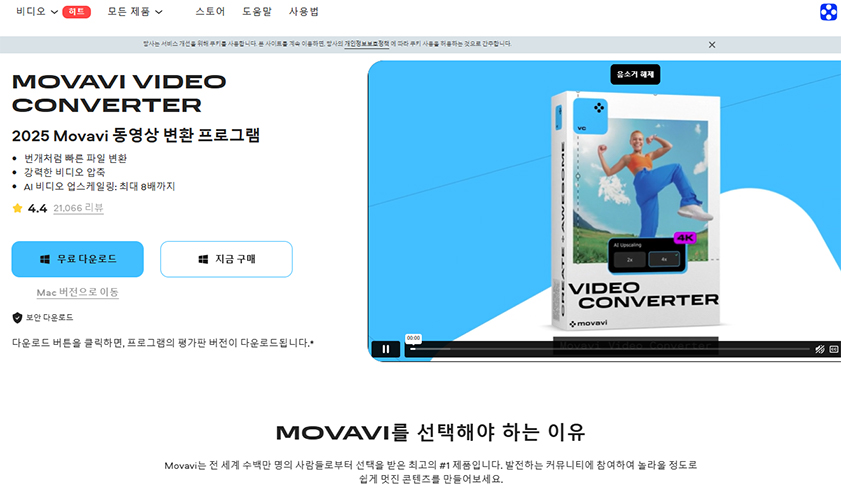
특징: 다양한 미디어 형식을 지원하며, 빠른 변환 속도와 간편한 편집 기능을 제공합니다.
장점:
- 고속 변환을 위한 SuperSpeed 모드 지원
- 간단한 편집 도구로 동영상 자르기, 합치기, 필터 적용 가능
- 스마트폰, 태블릿 등 다양한 기기에 최적화된 프로파일 제공
- 사용자 친화적인 인터페이스로 손쉬운 사용
5. Any Video Converter:
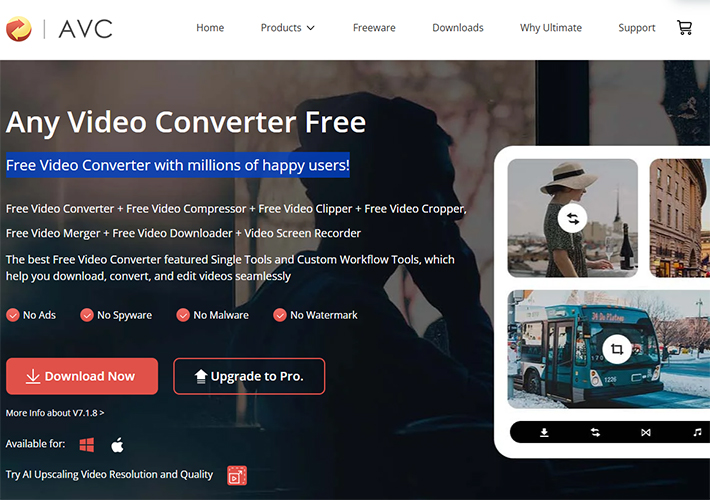
특징: 다양한 비디오 형식을 지원하며, 무료 버전에서도 기본적인 변환 기능을 제공합니다.
장점:
- 다양한 입력 및 출력 형식 지원
- 온라인 동영상 다운로드 및 변환 기능 포함
- 간단한 편집 도구로 동영상 자르기, 효과 추가 가능
- DVD 굽기 및 리핑 기능 제공
6. Freemake Video Converter:
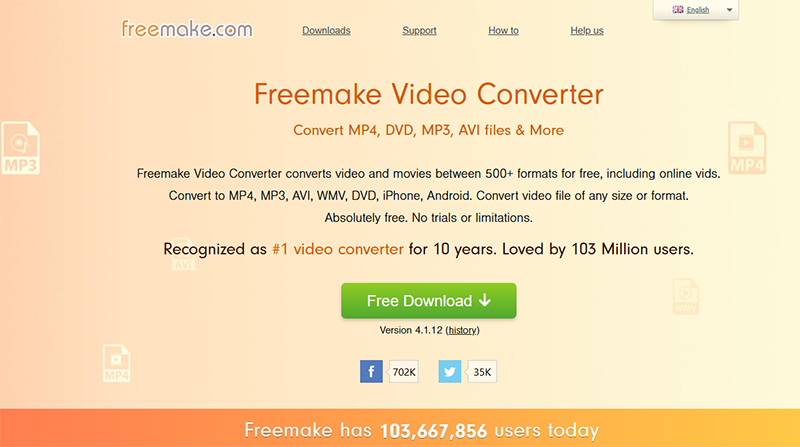
특징: 다양한 비디오 형식을 지원하며, 간단한 인터페이스로 손쉬운 변환이 가능합니다.
장점:
- 다양한 입력 및 출력 형식 지원
- 동영상 편집, 병합, 자막 추가 기능 제공
- 유튜브 등 온라인 플랫폼으로 직접 업로드 가능
- DVD 굽기 및 리핑 기능 포함
파트 2. 온라인에서 무료로 AVI MP4 변환 사이트 톱5
1. FreeConvert:
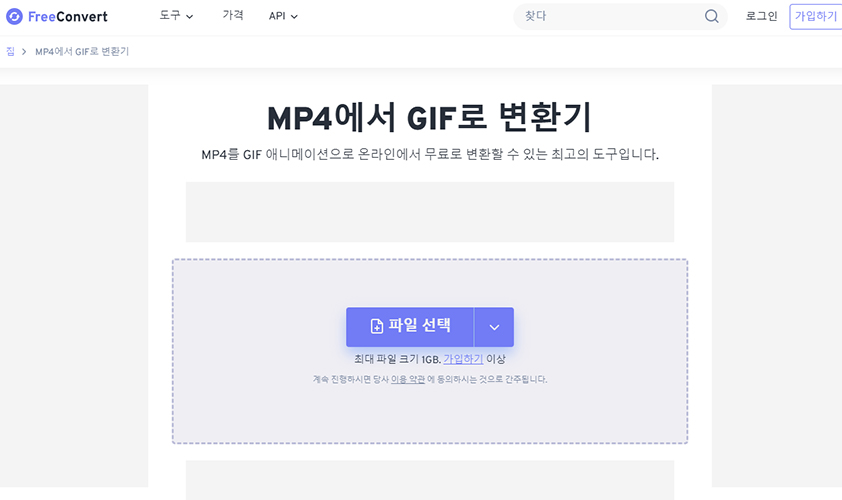
특징: 다양한 파일 형식을 지원하며, 최대 1GB까지 무료로 변환이 가능합니다. 고급 설정을 통해 비디오 코덱, 해상도, 프레임 속도 등을 조절할 수 있습니다.
장점:
- 사용자 친화적인 인터페이스로 초보자도 쉽게 이용 가능
- 고급 설정을 통해 세부적인 변환 옵션 제공
- 빠른 변환 속도와 안정적인 서비스
2. Convertio:
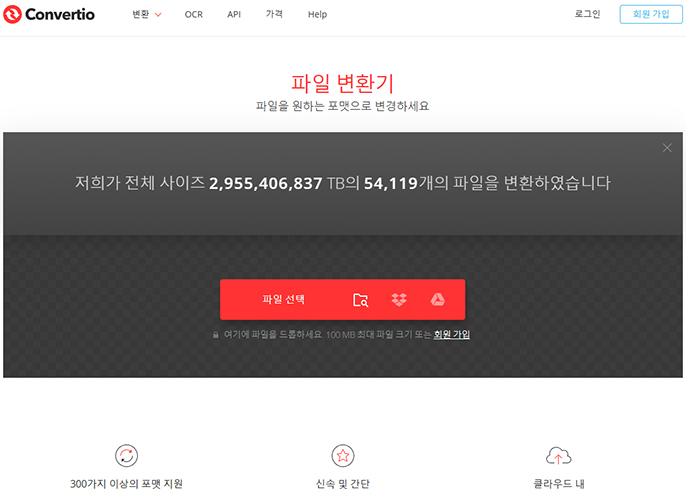
특징: 다양한 파일 형식을 지원하며, 최대 100MB까지 무료로 변환이 가능합니다. 클라우드 서비스와 연동하여 파일을 업로드할 수 있습니다.
장점:
- 드래그 앤 드롭 방식의 간편한 파일 업로드
- Google Drive, Dropbox 등 클라우드 서비스와의 연동
- 빠른 변환 속도와 높은 품질의 출력
3. CDKM:
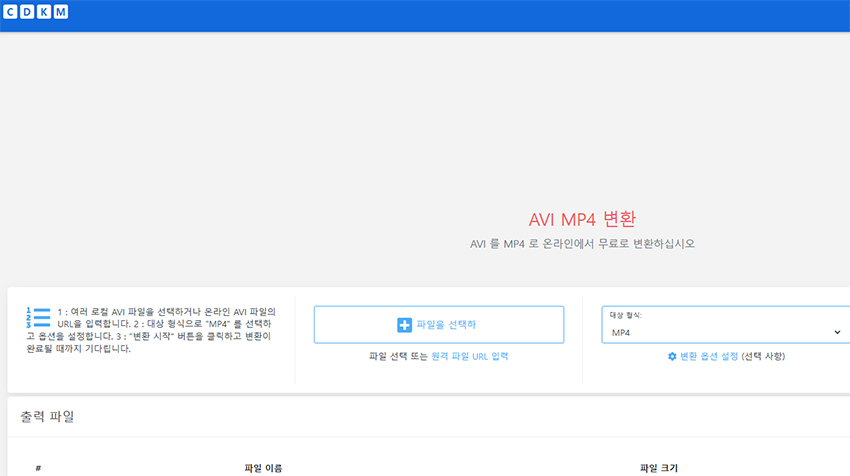
특징: 빠른 변환 속도를 제공하며, 다양한 비디오 및 오디오 형식을 지원합니다. 사용자 친화적인 인터페이스로 쉽게 변환할 수 있습니다.
장점:
- 간단한 인터페이스로 손쉬운 변환 과정
- 다양한 파일 형식 지원으로 유연한 사용 가능
- 빠른 변환 속도로 시간 절약
4. VEED.IO:
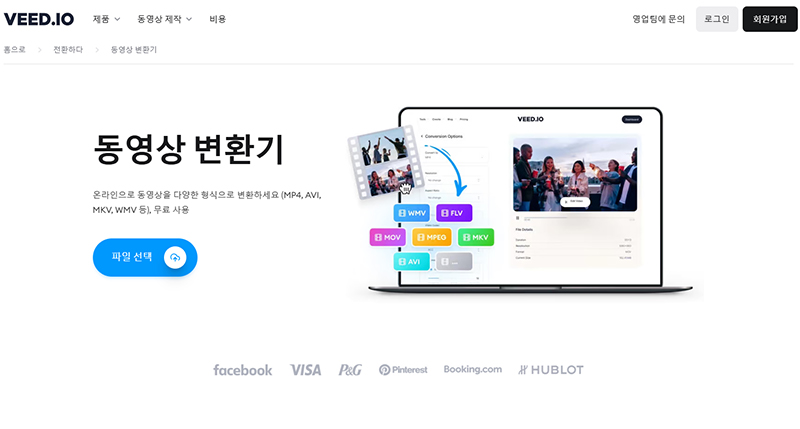
특징: 온라인에서 동영상 편집과 변환을 동시에 할 수 있는 플랫폼으로, 다양한 편집 도구를 제공합니다. 무료 버전에서는 일부 기능에 제한이 있을 수 있습니다.
장점:
- 동영상 편집과 변환을 한 곳에서 처리 가능
- 자막 추가, 배경 소음 제거 등 다양한 편집 기능 제공
- 브라우저 기반으로 별도의 소프트웨어 설치 불필요
5. Media.io:
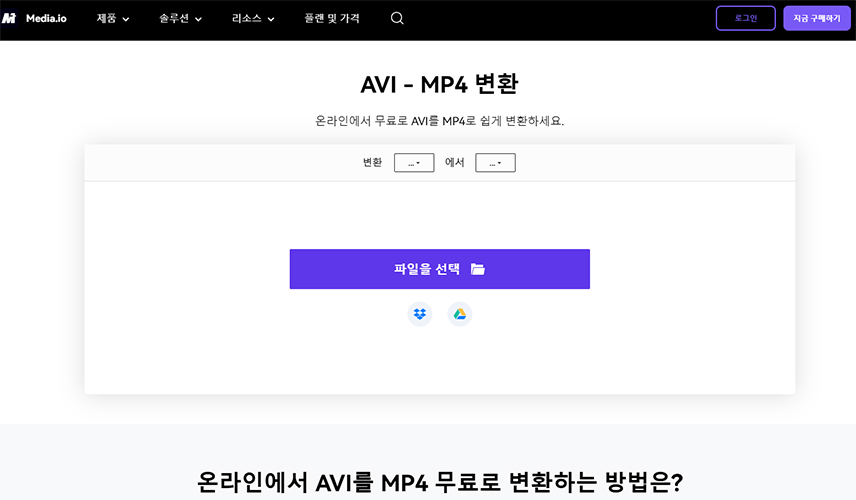
특징: 간단한 인터페이스로 손쉽게 변환할 수 있으며, 다양한 파일 형식을 지원합니다. 최대 100MB까지 무료로 변환이 가능합니다.
장점:
- 빠른 변환 속도와 안정적인 서비스
- 다양한 파일 형식 지원으로 유연한 사용 가능
- 추가 소프트웨어 설치 없이 브라우저에서 직접 변환 가능
파트 3. AVI MP4 변환하기에 대한 FAQs
1. AVI와 MP4의 가장 큰 차이점은 무엇인가요?
AVI는 오래된 형식으로 파일 크기가 크고 호환성이 제한적입니다.
MP4는 압축 효율이 높고 대부분의 플랫폼 및 기기에서 지원됩니다.
2. 무료로 AVI를 MP4로 변환할 수 있나요?
네, FreeConvert, Convertio, Media.io 같은 온라인 도구를 사용하면 무료로 AVI를 MP4로 변환할 수 있습니다.
3. AVI를 MP4로 변환할 때 파일 크기가 줄어드나요?
네, MP4는 고효율 압축 코덱(H.264/H.265)을 사용하므로 변환 후 파일 크기가 줄어드는 경우가 많습니다.
4. Mac에서 AVI MP4 변환 도구를 사용할 수 있나요?
네, HandBrake, Movavi Video Converter와 같은 데스크톱 프로그램은 Mac과 Windows 모두에서 지원됩니다.
마무리
AVI를 MP4로 변환하는 과정은 생각보다 간단하고 빠릅니다. 온라인 도구를 활용하면 별도의 설치 없이 즉시 변환이 가능하며, 데스크톱 프로그램을 사용하면 더 높은 품질과 다양한 옵션을 제공합니다. FliFlik UltConv 동영상 변환기는 가장 추천되는 AVI MP4 변환하는 소프트웨어입니다. 높은 가성비와 사용자 친화적인 인터페이스로 많은 사랑을 받고 있습니다.
여기에 나열된 방법 중에서 가장 적합한 도구를 선택하고 쉽게 변환을 시작하세요. AVI 파일을 MP4로 변환하면 다양한 장치와 플랫폼에서 더욱 다양하게 활용할 수 있습니다!
